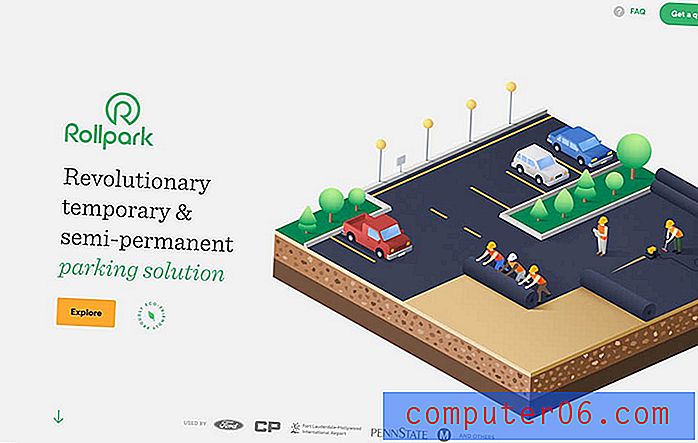Come modificare i margini in Google Documenti
Molte applicazioni per l'elaborazione di testi, come Microsoft Word e Google Docs, offrono ai loro utenti la possibilità di modificare i margini del loro documento. Sia che tu lo stia facendo per soddisfare severi requisiti di formattazione per la tua scuola o lavoro, o perché hai un lungo documento che vuoi trasformare in un minor numero di pagine, ci sono molti motivi per cambiare la dimensione del margine.
Il nostro tutorial di seguito ti mostrerà come modificare i margini in Google Documenti. Ciò includerà i margini superiore, inferiore, sinistro e destro del documento, il che significa che le impostazioni del margine possono variare per le diverse parti della pagina. Puoi anche visitare supportyourtech.com per ulteriori informazioni sulla modifica dei margini in Google Documenti.
Rendimento: nuovi margini di Google DocumentiCome modificare i margini in Google Documenti
StampaScopri come modificare i margini in Google Documenti se hai bisogno che i tuoi margini siano più grandi o più piccoli di quelli attuali.
Tempo attivo 2 minuti Tempo totale 2 minuti Difficoltà Facilemateriale
- Documento di Google Documenti
Utensili
- Browser Web (Chrome, Firefox, Edge, ecc.)
Istruzioni
- Accedi a Google Drive e apri il documento di cui desideri modificare i margini.
- Fai clic sulla scheda File nella parte superiore sinistra della finestra.
- Seleziona Imposta pagina nella parte inferiore del menu.
- Fare clic all'interno dei campi Superiore, Inferiore, Sinistra e Destra per modificare i margini.
- Fare clic su OK per applicare le modifiche al termine.
Appunti
C'è un'opzione Imposta come predefinita nel menu Imposta pagina. Se desideri che questi siano i margini che utilizzi per tutti i documenti futuri, puoi fare clic su questo pulsante.
Puoi anche modificare altre cose nel menu Imposta pagina, come l'orientamento della pagina, il formato della carta e il colore della pagina.
Puoi anche modificare i margini della pagina in Google Documenti facendo clic e trascinando le schede nei righelli.
Scopri come modificare i margini di pagina in Microsoft Word se stai modificando anche in quell'applicazione.
© Matt Tipo di progetto: Guida / Categoria Google Documenti : InternetRegolazione dei margini in Google Documenti
I passaggi di questa guida sono stati eseguiti nella versione desktop del browser Web Google Chrome. Completando questi passaggi modificherai le impostazioni di impostazione della pagina per il tuo documento in modo tale che i margini su ciascuna pagina del documento corrispondano a quanto specificato.
Passaggio 1: apri Google Drive su https://drive.google.com (potrebbe essere necessario accedere se non lo sei già) e fai doppio clic sul file di Google Documenti per il quale desideri modificare i margini.
Passaggio 2: fare clic sulla scheda File nella parte superiore della finestra.
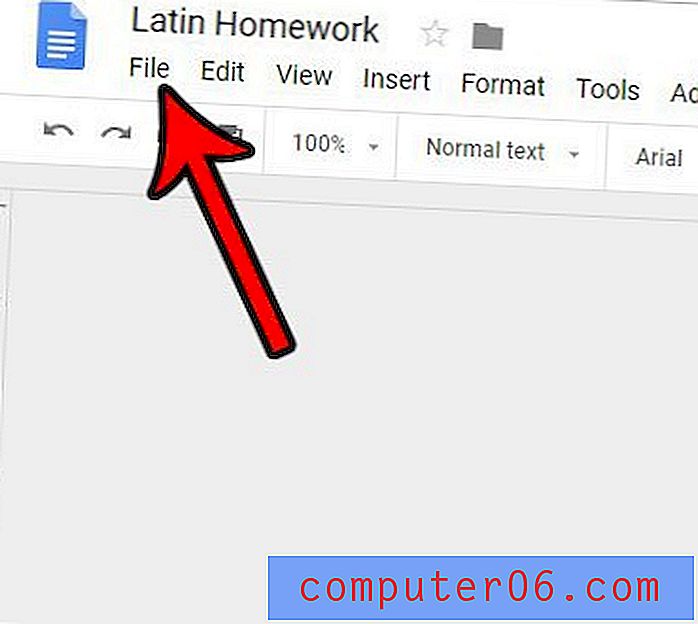
Passaggio 3: selezionare l'opzione Imposta pagina nella parte inferiore di questo menu.
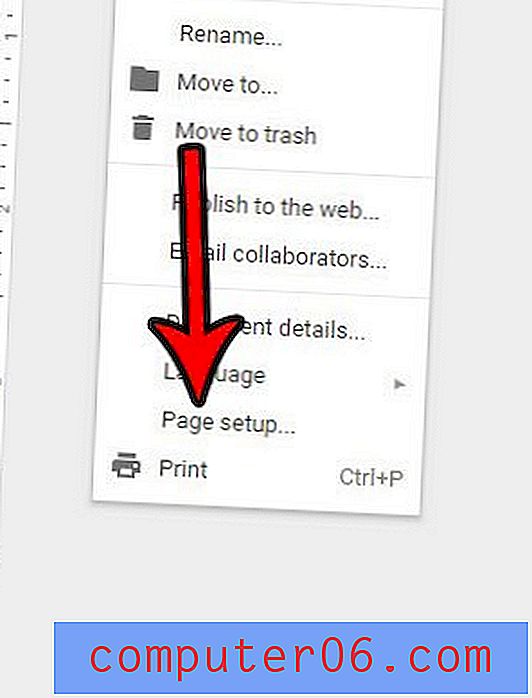
Passaggio 4: fare clic all'interno del campo Margine superiore e specificare la dimensione che si desidera che sia, quindi ripetere questo processo per ciascuna delle altre impostazioni del margine.
Passaggio 5: Al termine, fai clic sul pulsante OK blu nell'angolo in basso a sinistra di questa finestra. Tieni presente che puoi anche scegliere di fare clic sul pulsante Imposta come predefinito nell'angolo in basso a destra di questa finestra se desideri che le impostazioni di questo menu si applichino anche ai futuri file di Google Documenti che creerai.
Si noti che questo menu include alcune altre importanti impostazioni per il documento, come l'orientamento della pagina, il formato della carta e il colore della pagina. Per ulteriori elementi del documento che potresti voler regolare, controlla la scheda Formato nella barra dei menu nella parte superiore della finestra.
In alternativa è possibile regolare i margini facendo clic e trascinando il rispettivo margine sul righello del documento che si desidera modificare. Ad esempio, nell'immagine qui sotto posso fare clic su dove si trova il cursore del mouse per regolare il margine sinistro per il mio documento.
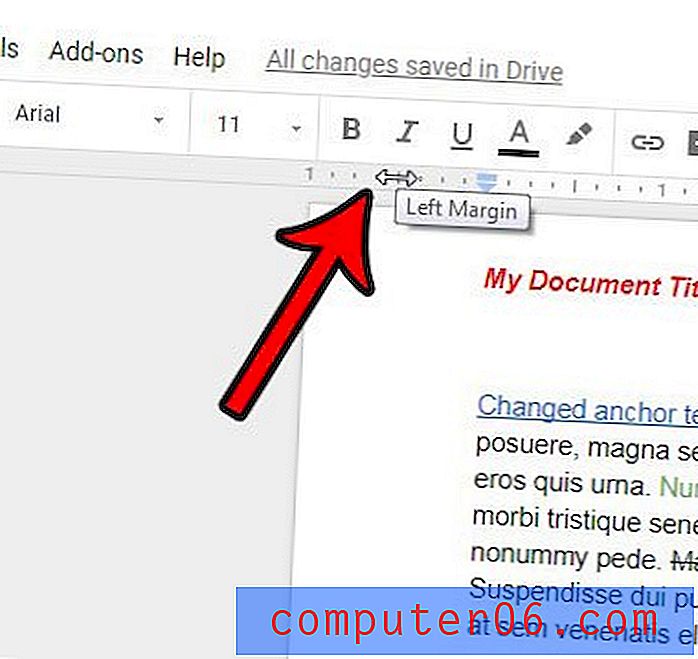
Una volta terminata la formattazione del documento, potresti essere interessato a condividerlo con altre persone che potrebbero non utilizzare Google Documenti. Questo articolo ti mostrerà come scaricare il tuo file di Google Documenti come PDF che puoi quindi inviare ad altri come allegato di posta elettronica.